- Created by CAE author, last modified on Dec 19, 2023
Le rapport de révision de la performance du groupe examine la performance des apprenants, y compris la moyenne de la classe, pour tous les cas d'une activité.
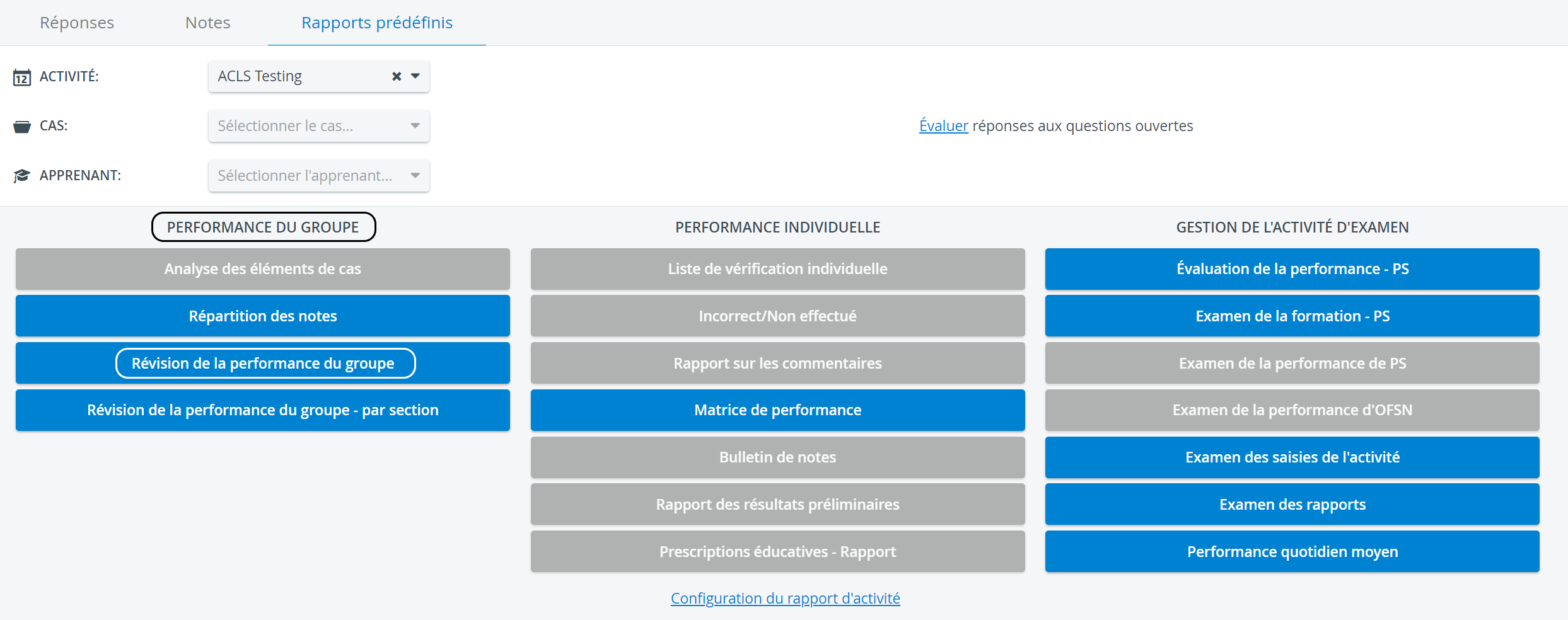
Le tableau liste
- les apprenants affectés à l'activité
- la note totale obtenue par les apprenants dans chaque cas de l'activité - si l'on ne sélectionne qu'une activité * et aucun cas,
- les notes des sections de ce cas spécifique - lorsque l'on sélectionne une activité et un cas** également, (ce qui n'est pas la même chose que la Révision de la performance du groupe (par section) !)
- Catégorie de performance - si elle est définie sur la page de Configuration du rapport d'activité, sous Confidentialité, et si des catégories de performance sont définies dans le système pour l'activité concernée. (Voir Comment configurer les catégories de performance)
- Note de passage (si elle est déterminée dans la Configuration du rapport d'activité et si la case est cochée pour l'afficher dans les rapports de la Révision de la performance du groupe),
*Révision de la performance du groupe avec seulement l'activité sélectionnée :
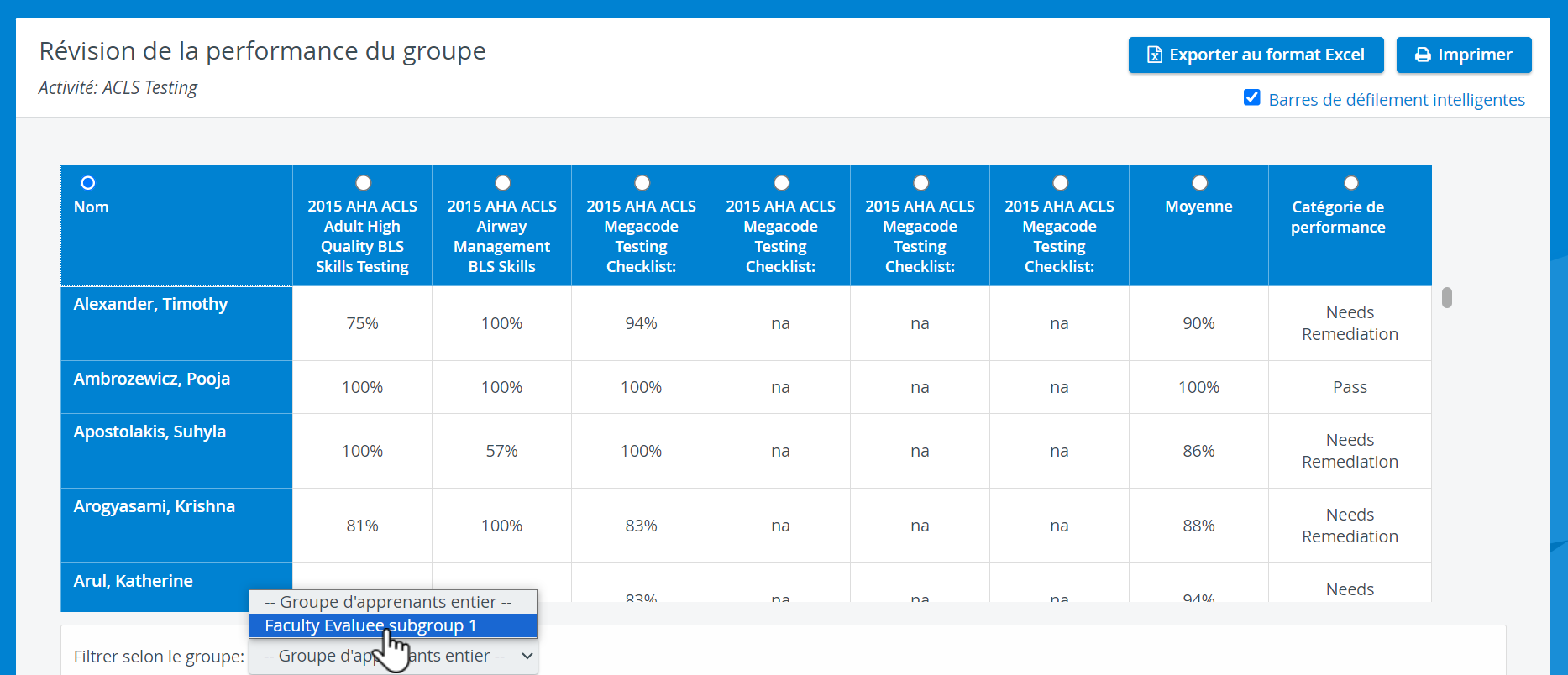
**Révision de la performance du groupe avec activité et cas sélectionnés :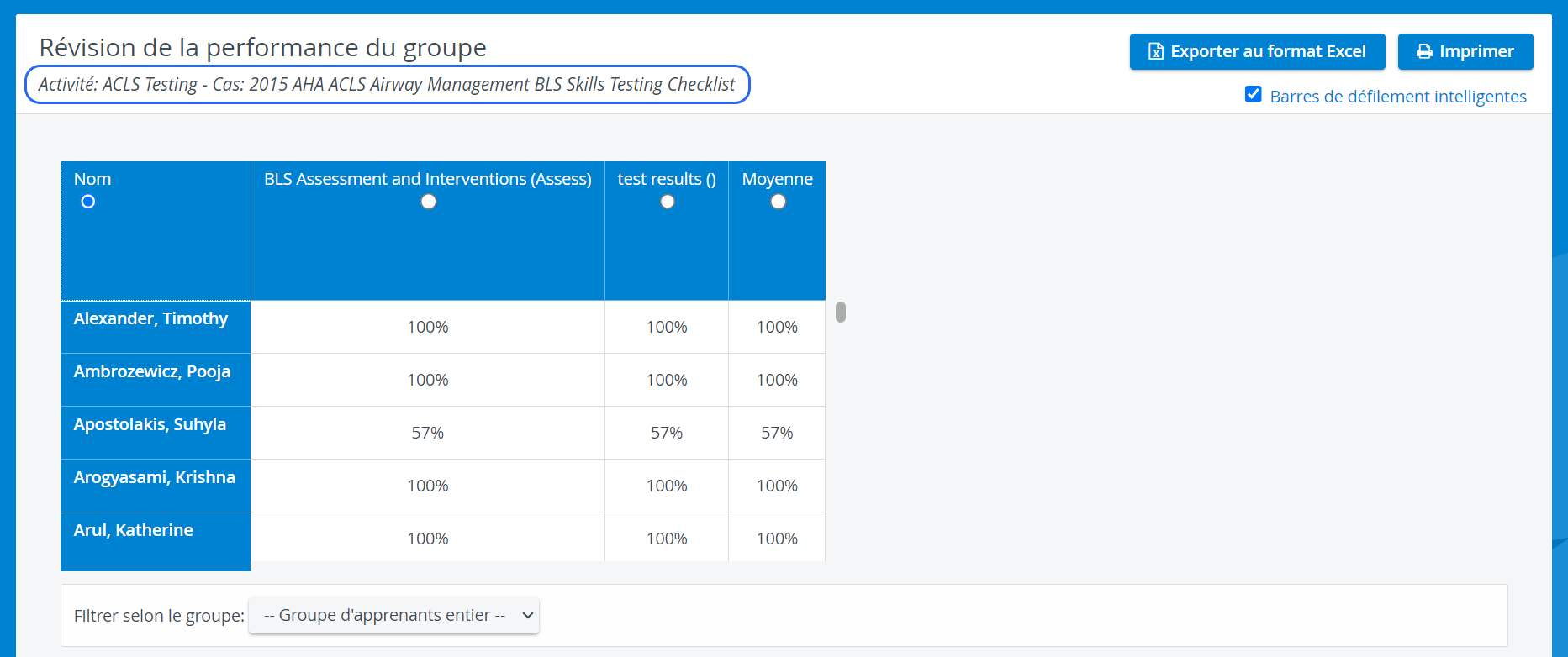
Filtrer sur le groupe - les résultats peuvent être filtrés sur les sous-groupes, s'ils existent (sous-groupes d'apprenants, sous-groupes d'évalués).
L'abréviation "na" signifie "non applicable" et indique que l'apprenant n'a pas de données soumises pour le cas concerné.
- La colonne Moyenne indique la moyenne des notes totales des apprenants.
- Dans la ligne Moyenne de la classe, la moyenne de la classe est calculée pour chaque cas assigné.
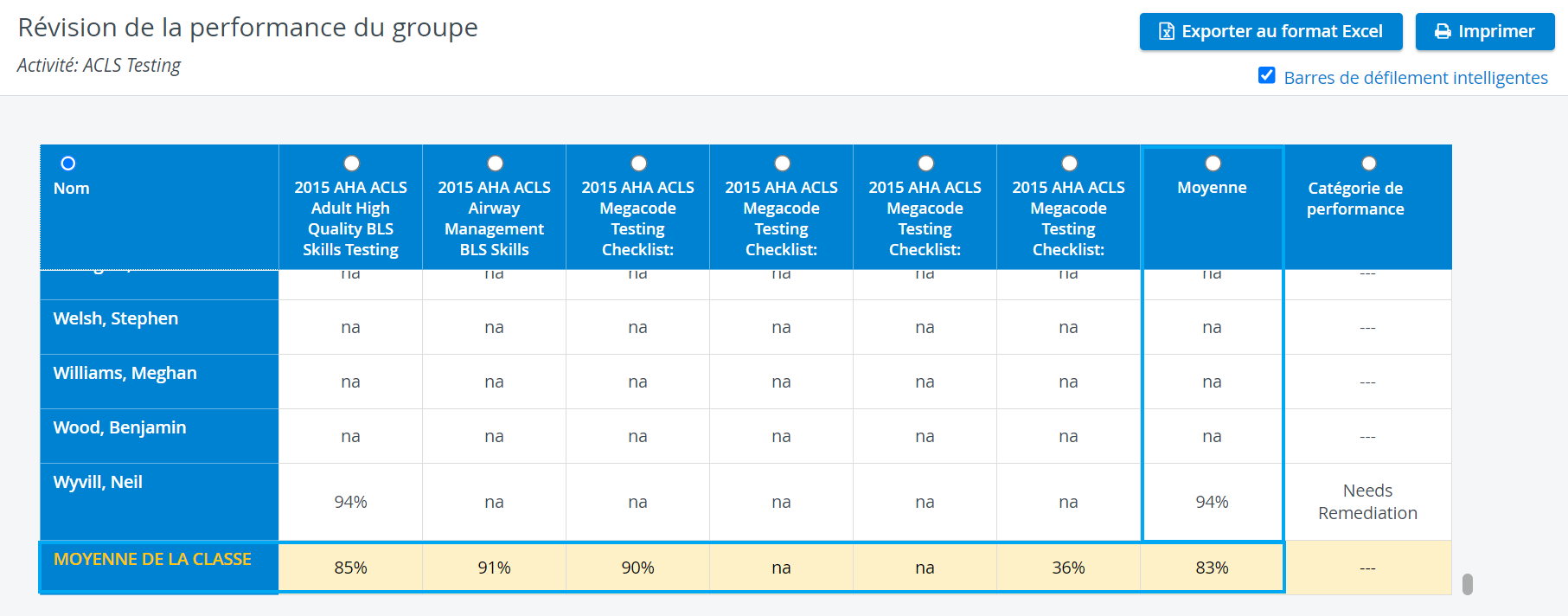
Par défaut, les résultats sont listés selon l'ordre alphabétique des apprenants.
En cliquant sur le bouton radio du cas ou de la moyenne, les apprenants sont classés dans l'ordre de leurs résultats, du haut vers le bas, le plus performant étant le plus haut dans la liste.
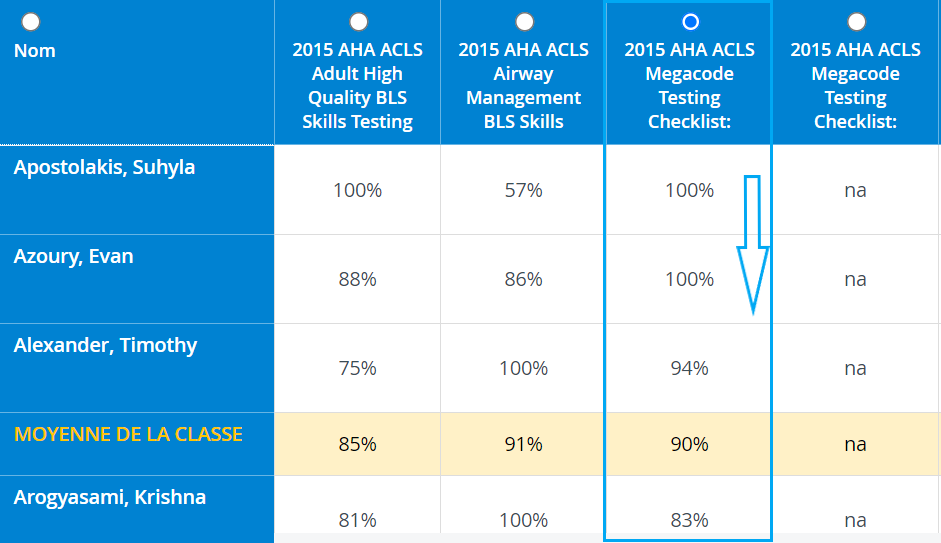
Ce rapport affiche également les sections virtuelles (éléments avec des tags spécifiques, créant une unité) utilisées dans un cas ou une activité spécifique :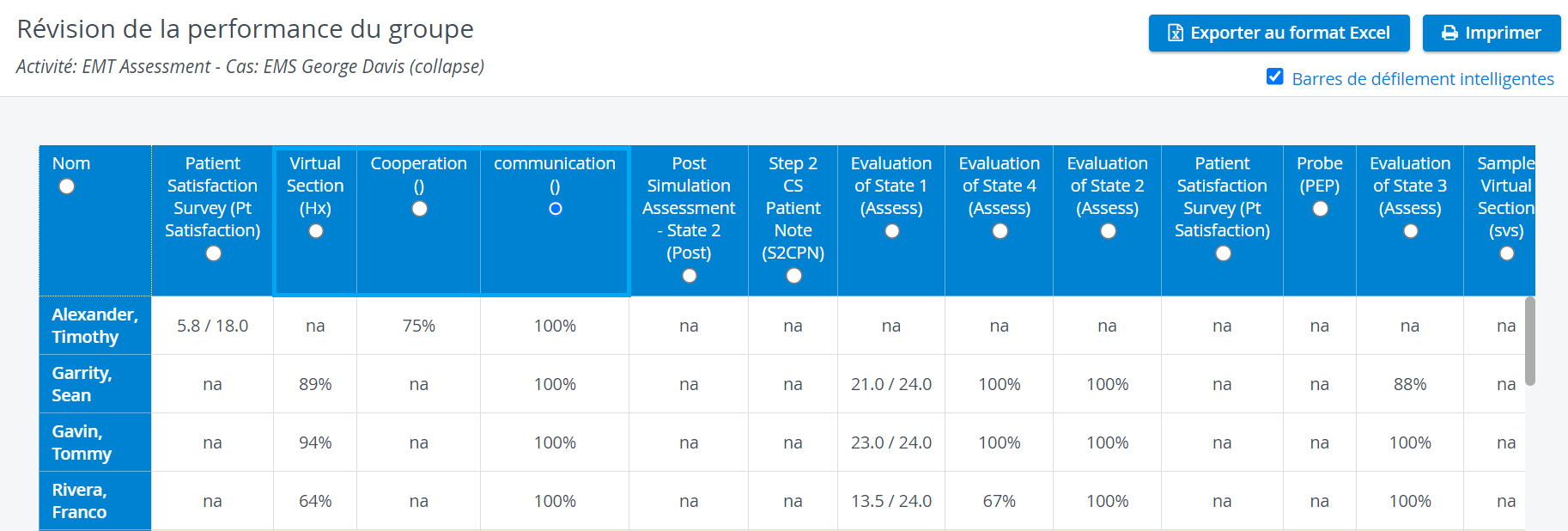
Impression du rapport
Pour imprimer un rapport de Révision de la performance du groupe (sur papier ou au format PDF), utilisez le bouton Imprimer situé dans le coin supérieur droit de l'écran.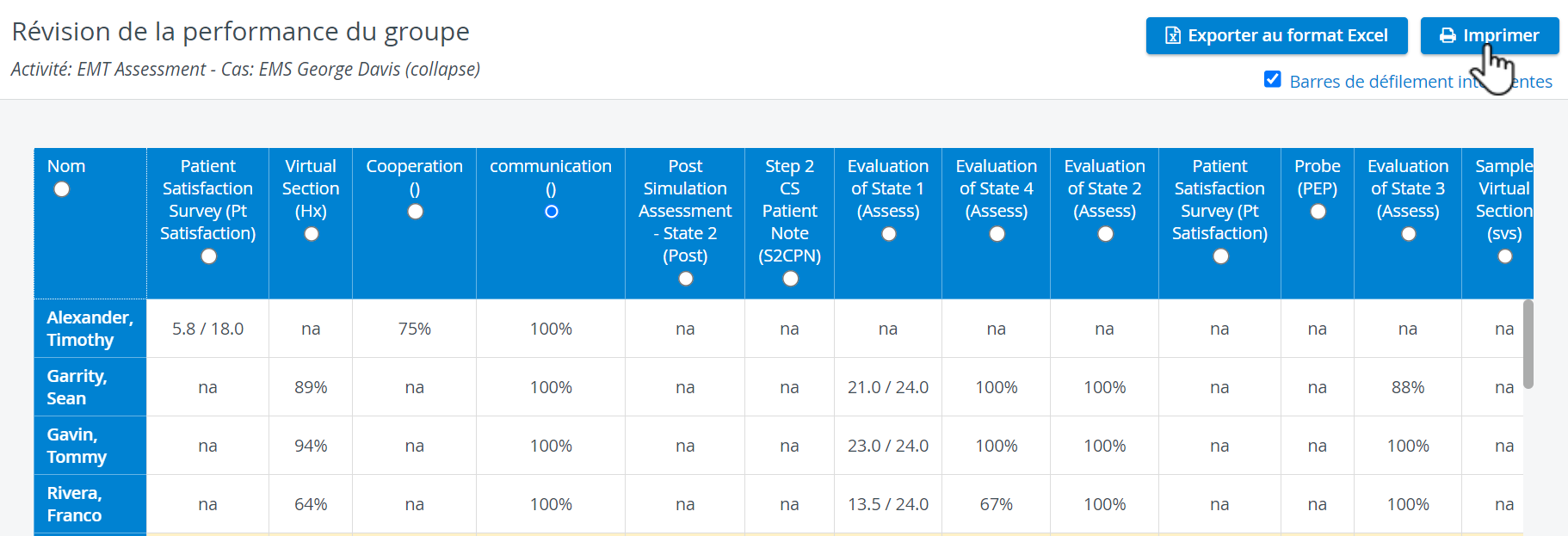
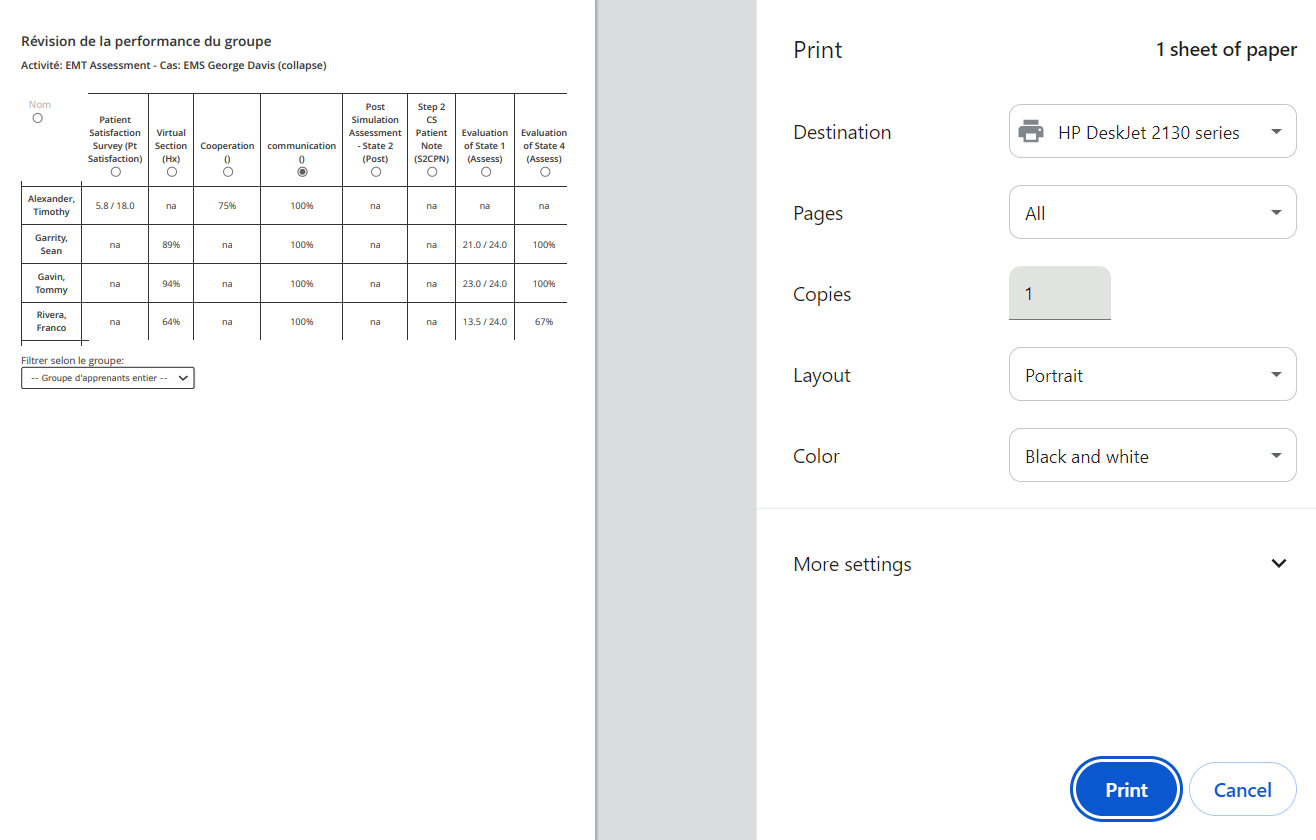
Pour plus d'informations, voir Comment imprimer un rapport.
La barre de défilement intelligente doit être désactivée avant l'impression des rapports.
Exporter vers Excel
Dans les dernières versions de CAE LearningSpace, certains rapports prédéfinis peuvent être exportés dans un fichier Excel (xls) pour une gestion plus pratique et une utilisation plus facile des données exportées dans des applications telles que Microsoft Excel ou Google Sheets.
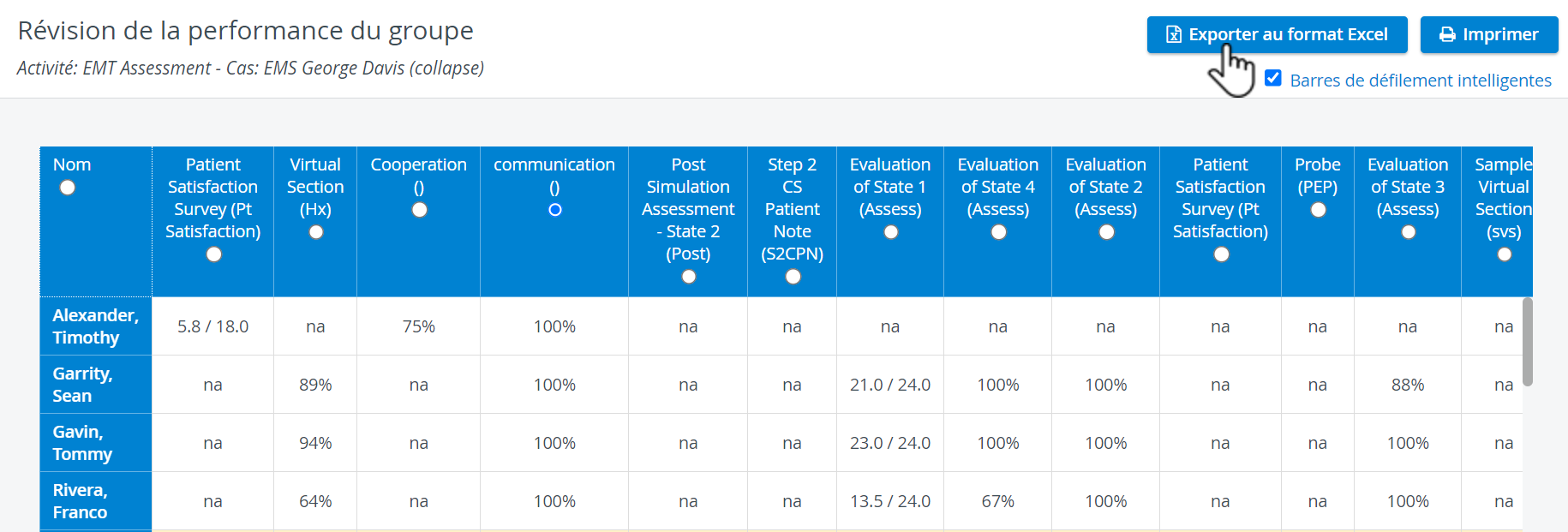
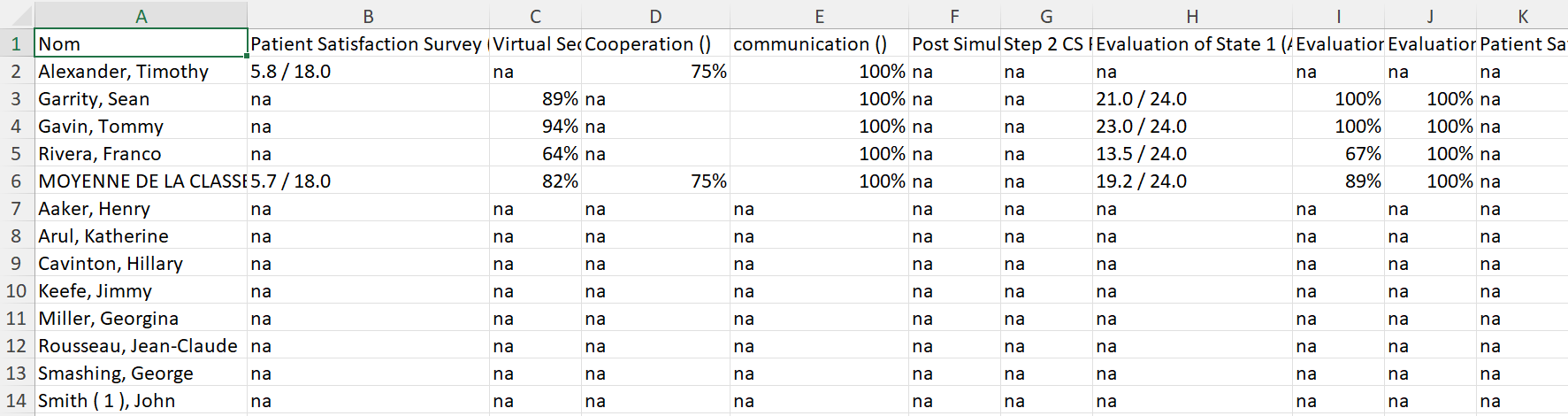
Pages connexes
-
Page:
-
Page:
-
Page:
-
Page:
-
Page:
-
Page:
-
Page:
-
Page:
-
Page:
-
Page:
-
Page:
Pour plus d'informations, voir les pages Rapports - Comment faire et les vidéos de formation du module Rapports.
- No labels